Linux Malware Detect (LMD) , juga dikenal sebagai Maldet , adalah pemindai malware untuk Linux yang dirilis di bawah lisensi GNU GPLv2. Maldet cukup populer di kalangan sysadmin dan pengembang situs web karena fokusnya pada pendeteksian backdoor PHP, dark mailer, dan banyak file berbahaya lainnya yang dapat diunggah di situs web yang disusupi menggunakan data ancaman dari sistem deteksi intrusi tepi jaringan untuk mengekstrak malware yang aktif digunakan dalam serangan dan menghasilkan tanda tangan untuk dideteksi.
Dalam tutorial berikut, Anda akan mempelajari cara menginstal dan menggunakan Maldet di Fedora 34.
Prasyarat
- OS yang Disarankan: Fedora Linux 34 (Versi yang lebih baru juga akan berfungsi)
- Akun pengguna: Akun pengguna dengan sudo atau akses root.
Memperbarui Sistem Operasi
Perbarui Fedora . Anda sistem operasi untuk memastikan semua paket yang ada mutakhir:
sudo dnf update && sudo dnf upgrade -yInstal Maldet
Untuk menginstal Maldet, Anda memerlukan arsip paket mereka, yang dapat ditemukan di halaman unduhan resmi. Namun, ketika peningkatan terjadi, mereka tidak mengubah URL file, jadi untungnya, tautan unduhan tidak akan sering berubah.
Pada saat tutorial ini, versi (1.6.4 ) adalah yang terbaru; namun, seiring waktu, ini akan berubah. Untuk mengunduh versi terbaru sekarang dan di masa mendatang, ketik perintah berikut:
cd /tmp/ && wget http://www.rfxn.com/downloads/maldetect-current.tar.gzDi bagian selanjutnya, Anda perlu mengekstrak arsip, yang dapat Anda lakukan dengan perintah berikut:
tar xfz maldetect-current.tar.gzSekarang Anda telah mengonfirmasi bahwa arsip telah diekstraksi dengan benar, Anda akan (CD) ke dalam direktori dan jalankan skrip instalasi untuk menginstal Maldet dengan perintah berikut:
cd maldetect-1.6.4 && sudo ./install.shInstalasi akan selesai dalam hitungan detik, dan Anda akan mendapatkan output seperti di bawah ini:
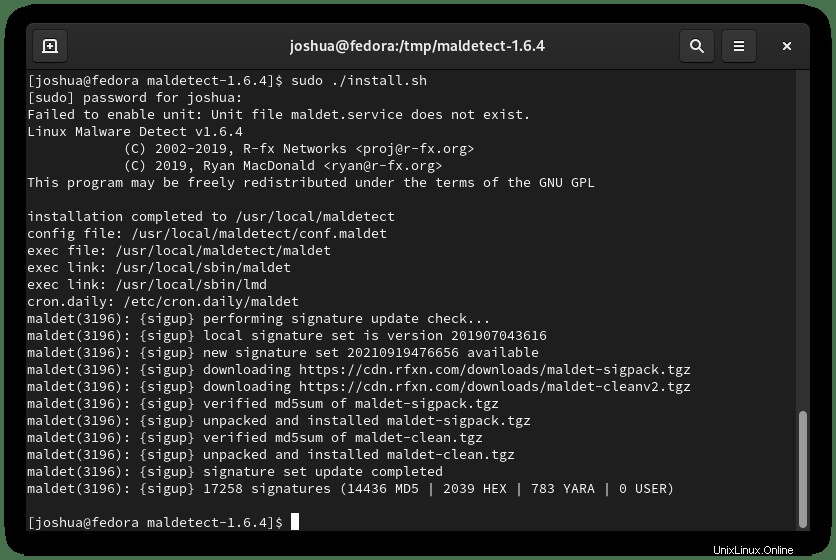
Konfigurasikan Maldet
Sekarang setelah Anda berhasil menyelesaikan skrip instalasi, Anda dapat memodifikasi file konfigurasi menggunakan editor teks pilihan Anda. Berikut adalah beberapa contoh beberapa setelan dan praktik populer menggunakan (nano) editor teks:
Pertama, buka (conf.maldet) berkas:
sudo nano /usr/local/maldetect/conf.maldetSelanjutnya, temukan baris berikut dan edit menjadi seperti di bawah ini:
# To enable the email notification.
email_alert="1"
# Specify the email address on which you want to receive an email notification.
email_addr="[email protected]"
# Enable the LMD signature autoupdate.
autoupdate_signatures="1"
# Enable the automatic updates of the LMD installation.
autoupdate_version="1"
# Enable the daily automatic scanning.
cron_daily_scan="1"
# Allows non-root users to perform scans.
scan_user_access="1"
# Move hits to quarantine & alert
quarantine_hits="1"
# Clean string based malware injections.
quarantine_clean="0"
# Suspend user if malware found.
quarantine_suspend_user="1"
# Minimum userid value that be suspended
quarantine_suspend_user_minuid="500"
# Enable Email Alerting
email_alert="1"
# Email Address in which you want to receive scan reports
email_addr="[email protected]"
# Use with ClamAV
scan_clamscan="1"
# Enable scanning for root-owned files. Set 1 to disable.
scan_ignore_root="0"Catatan, semua pengaturan di sini adalah opsional, dan Anda dapat mengaturnya sendiri karena tidak ada jawaban yang benar atau salah di sini.
Perbarui Definisi &Perangkat Lunak Virus Maldet
Untuk memperbarui database definisi virus Maldet, jalankan perintah berikut:
sudo maldet -uContoh keluaran:
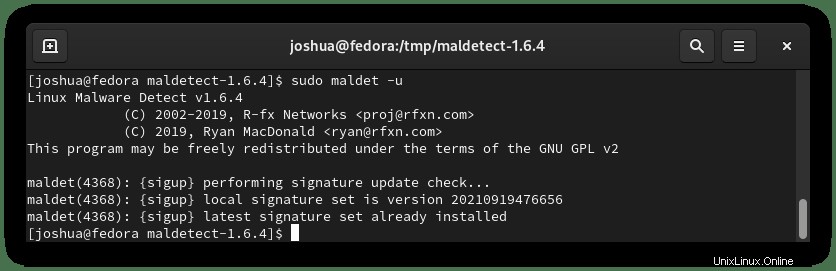
Kedua, untuk memeriksa versi terbaru dari perangkat lunak yang ada, ketik perintah berikut:
sudo maldet -dContoh keluaran:
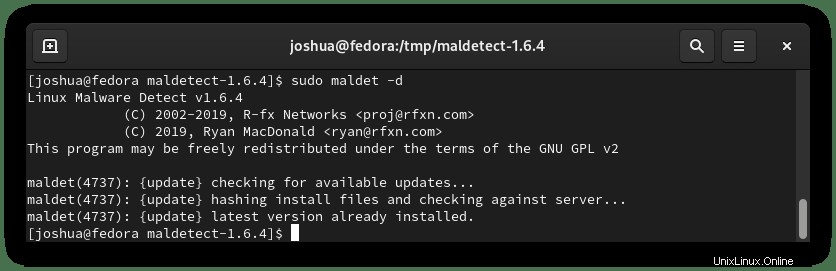
Opsional – Instal ClamAV
Salah satu bagian terbaik tentang menggunakan Maldet adalah kompatibilitasnya dengan ClamAV, yang dapat meningkatkan kemampuan pemindaian Maldet secara signifikan.
Untuk menginstal ClamAV, Anda dapat melakukannya dengan menjalankan perintah berikut:
sudo dnf install clamav clamav-devel -ySelanjutnya, aktifkan ClamAV:
sudo systemctl enable clamav-freshclam && sudo systemctl start clamav-freshclamTerakhir, perbarui tanda tangan ClamAV Anda menggunakan perintah freshclam :
sudo freshclamContoh keluaran:
Database test passed.
main.cvd updated (version: 62, sigs: 6647427, f-level: 90, builder: sigmgr)
bytecode database available for download (remote version: 333)
Time: 0.4s, ETA: 0.0s [========================>] 286.79KiB/286.79KiB
Testing database: '/var/lib/clamav/tmp.c736fe0d50/clamav-c52c6549b6ff30a71e65db0c5647f2de.tmp-bytecode.cvd' ...
Database test passed.
bytecode.cvd updated (version: 333, sigs: 92, f-level: 63, builder: awillia2)Memindai dengan Maldet – Contoh
Pertama, Anda harus terbiasa dengan sintaks Maldet. Semua perintah dimulai dengan maldet kemudian diikuti oleh opsi dan jalur direktori, misalnya maldet [OPTION] [JALAN DIREKTORI] .
Di bawah ini mencakup sebagian besar contoh sintaks dengan Maldet:
- -b : Jalankan operasi di latar belakang.
- -u : Perbarui tanda tangan pendeteksi malware.
- -l : Lihat kejadian file log maldet.
- -d : Perbarui versi yang diinstal.
- -a : Pindai semua file di jalur.
- -p : Hapus log, sesi, dan data sementara.
- -q : Karantina semua malware dari laporan.
- -n : Bersihkan &pulihkan serangan malware dari laporan.
Untuk menguji Maldet dan memastikannya berfungsi dengan benar, Anda dapat menguji fungsionalitas LMD dengan mengunduh (contoh tanda tangan virus) dari situs web EICAR.
cd /tmp
wget http://www.eicar.org/download/eicar_com.zip
wget http://www.eicar.org/download/eicarcom2.zipSelanjutnya, saat Anda berada di /tmp direktori , Anda akan menjalankan (maldet) perintah untuk memindai (tmp) direktori sebagai berikut:
sudo maldet -a /tmpSekarang, dengan file yang terinfeksi, Anda akan mendapatkan output yang sama seperti di bawah ini:
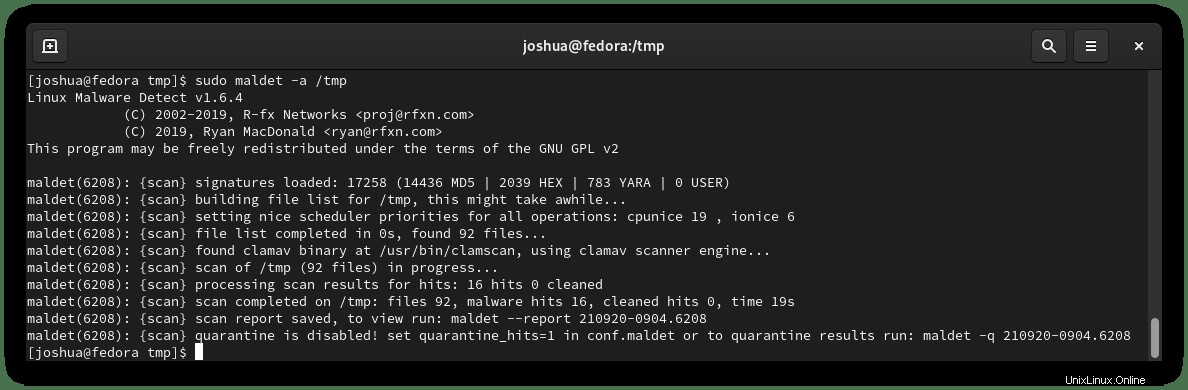
Seperti yang mungkin Anda perhatikan, tutorial tidak disetel secara otomatis ke karantina untuk konfigurasi kami. Terkadang, positif palsu dan menghapus file di server langsung dapat menyebabkan lebih banyak masalah daripada penyelesaiannya. Seorang sysadmin atau pemilik server yang baik akan terus-menerus memeriksa untuk memeriksa hasil dan memverifikasi.
Selain itu, dari output, Anda dapat melihat bahwa di server pengujian kami, kami telah menginstal ClamAV dan Maldet menggunakan mesin pemindai ClamAV untuk melakukan pemindaian dan berhasil menemukan 16 serangan malware .
Beberapa perintah lain yang dapat Anda lakukan adalah menargetkan ekstensi file server Anda; File PHP sering menjadi sasaran banyak serangan. Untuk memindai file .php, gunakan yang berikut ini:
maldet -a /var/www/html/*.phpIni ideal untuk situs web atau server yang lebih besar dengan banyak file untuk dipindai, dan server yang lebih kecil akan mendapat manfaat dari pemindaian seluruh direktori.
Laporan Pemindaian Maldet
Maldet menyimpan laporan pemindaian di bawah lokasi direktori (/usr/local/maldetect/sess/) . Anda dapat menggunakan perintah berikut bersama dengan (Scan ID) untuk melihat laporan detail sebagai berikut:
Hanya contoh:
sudo maldet -q 210920-0904.6208Selanjutnya, Anda akan melihat laporan terdaftar di terminal Anda, mencatat detail pemindaian.
Contoh keluaran:
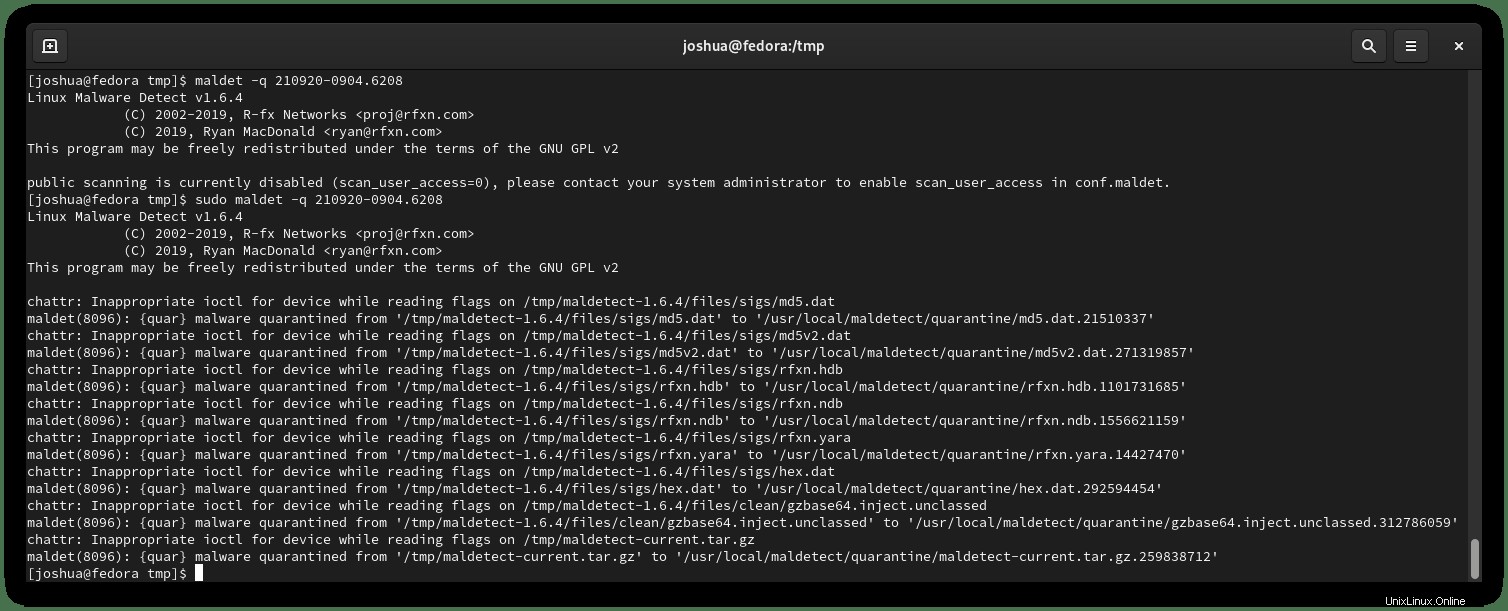
Dari sini, Anda dapat meninjau dan mengambil tindakan dalam menghapus, memasukkan ke daftar putih, atau berusaha melakukan penyelidikan lebih lanjut.